- 公開日:
- 更新日:
Google Nest Hubのフォトフレーム(スライドショー)を設定する
Google Nest Hubの「フォトフレーム」とは、Google Nest Hubを使用していないときに表示される画面のことです。
Google Nest Hubでは、デフォルトの写真だけでなく「Google フォト」の写真をフォトフレーム(スライドショー)に設定することができます。
この記事では、Google Nest Hubのフォトフレームを設定する方法についてご紹介します。
Google Nest Hubのフォトフレームの設定方法
Google Nest Hub本体でフォトフレームを変更する方法をご紹介します。
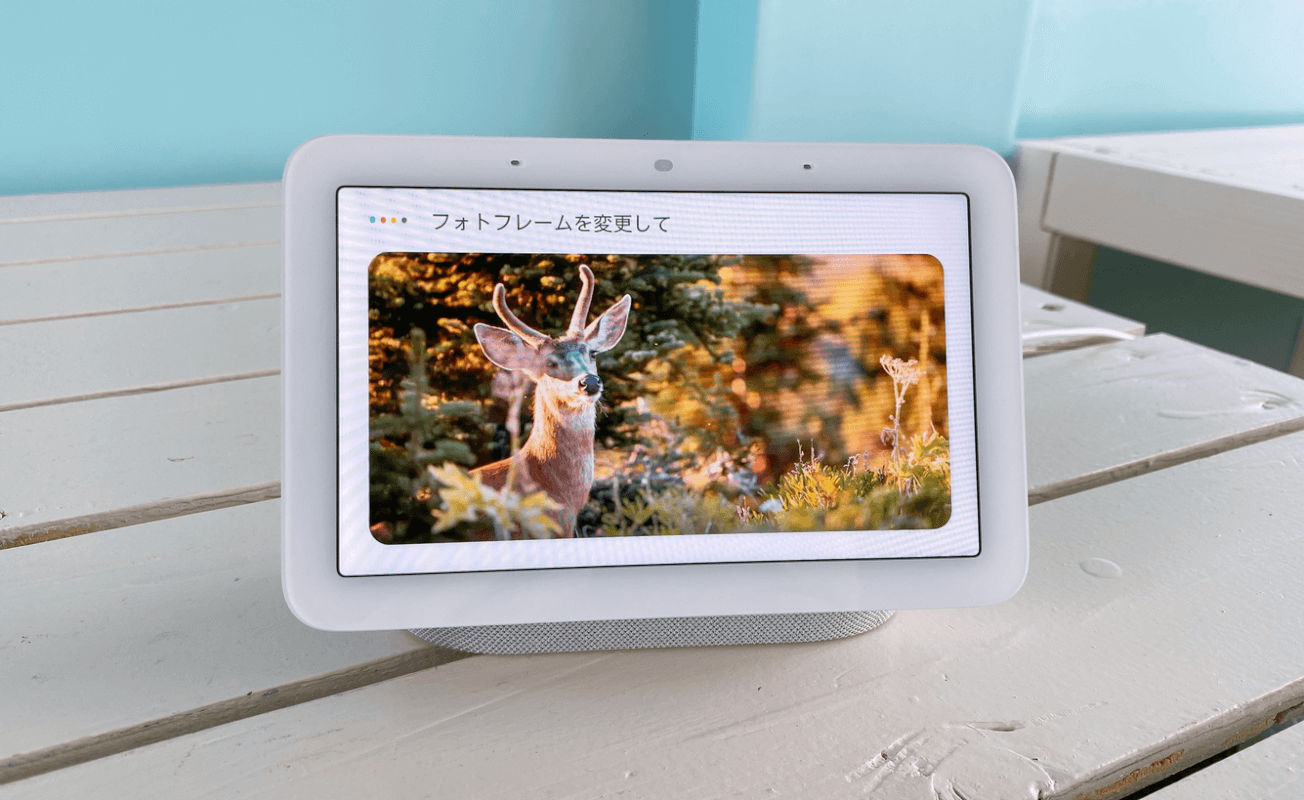
Google Nest Hubに「OK Google, フォトフレームを変更して」と話しかけます。
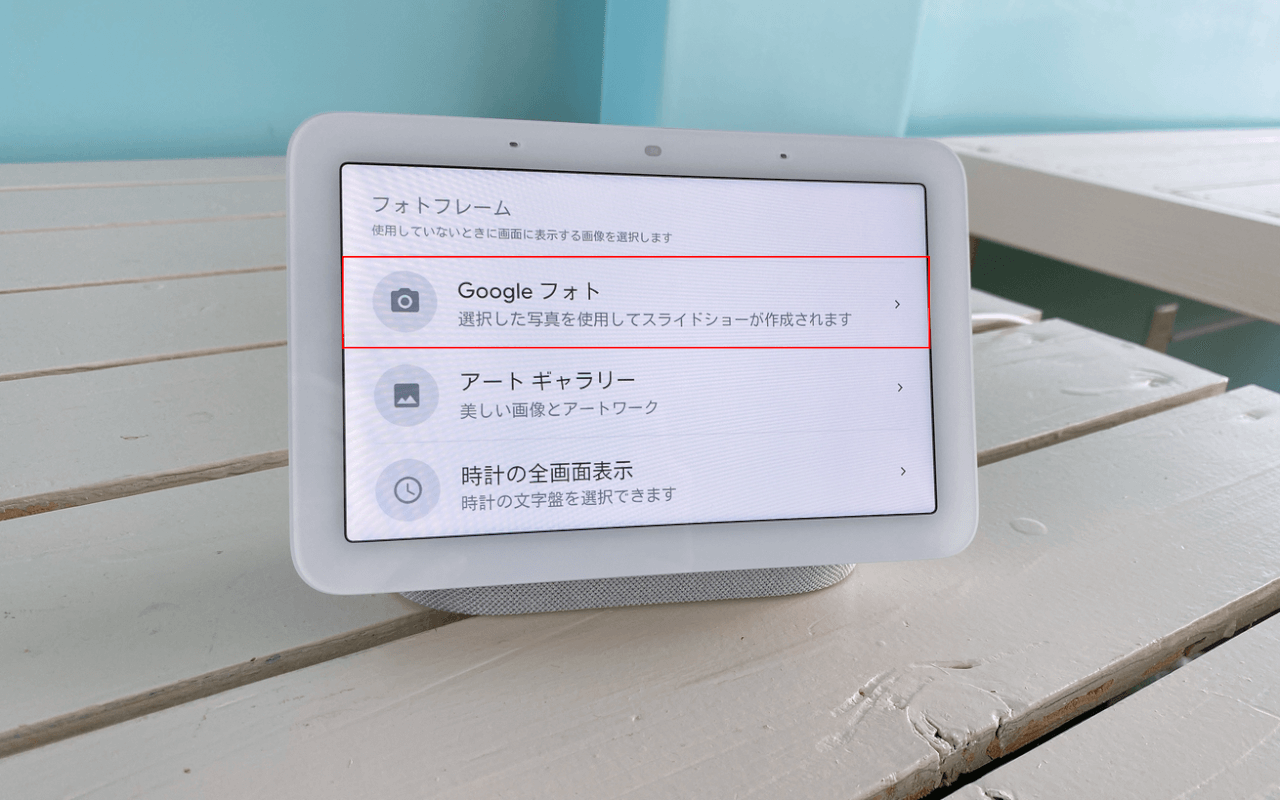
フォトフレームの設定画面が表示されます。ここでは例としてGoogle フォトを選択します。
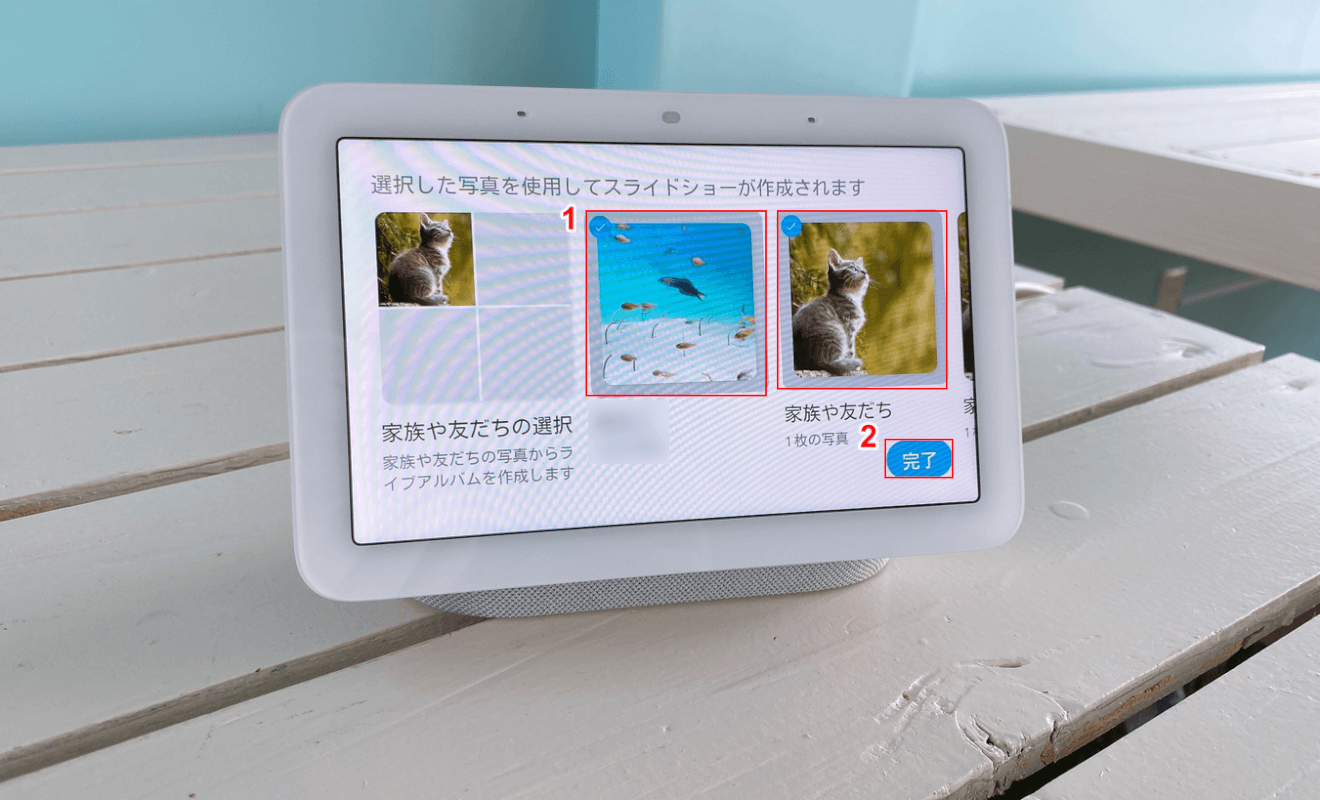
①フォトフレームに表示したいアルバムを選択し、②完了ボタンを押します。
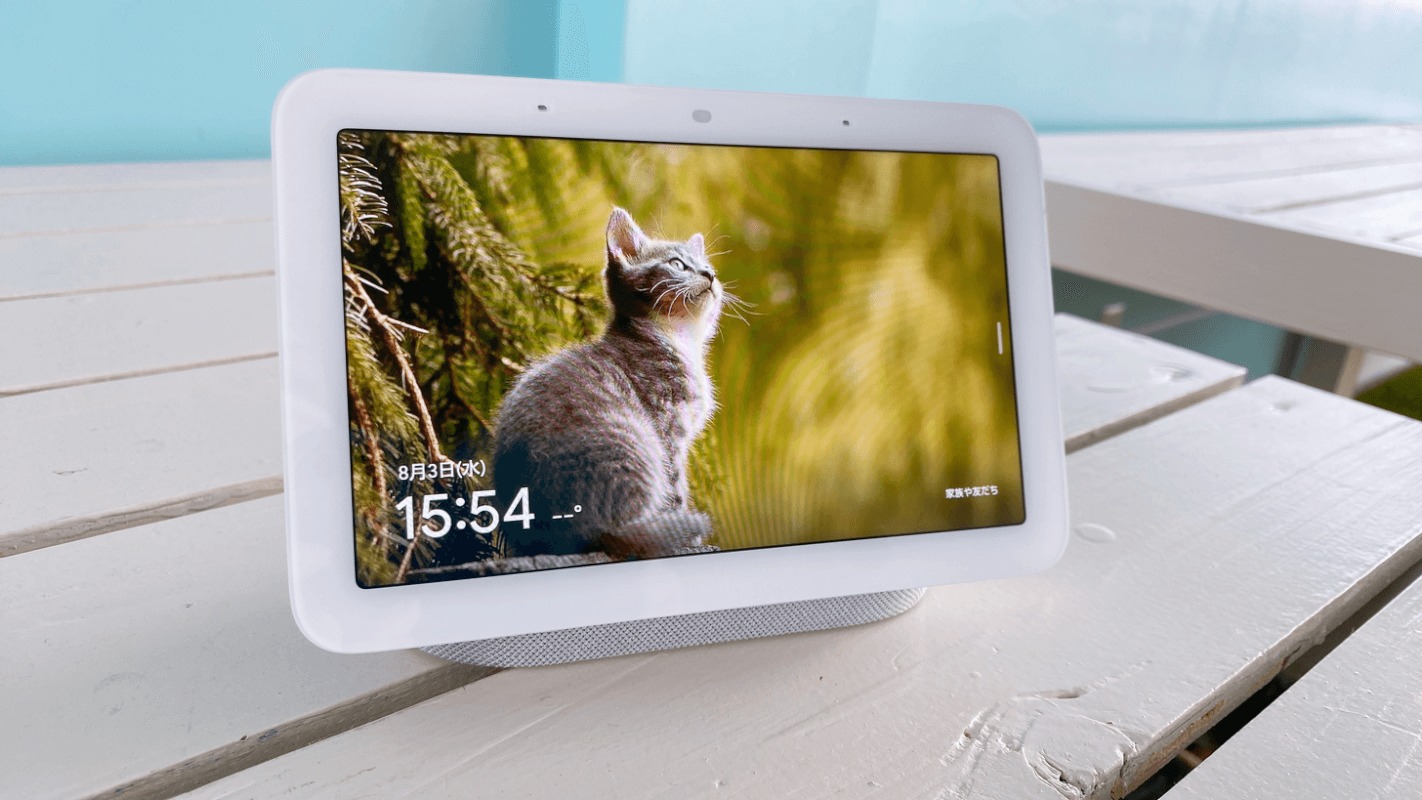
選択したGoogle フォトの写真が、フォトフレームにスライドショーで表示されるようになりました。
フォトフレームの設定をiPhoneから行う方法
Google Nest Hubのフォトフレーム設定をiPhoneから行う場合、「Google Homeアプリ」を使用します。
以下では、Google Homeアプリを使用して、iPhoneからフォトフレームの設定を変更する方法をご紹介します。
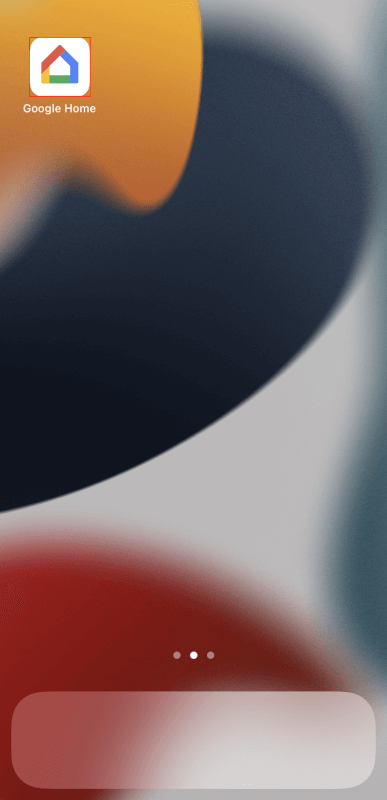
Google Homeアプリを選択します。
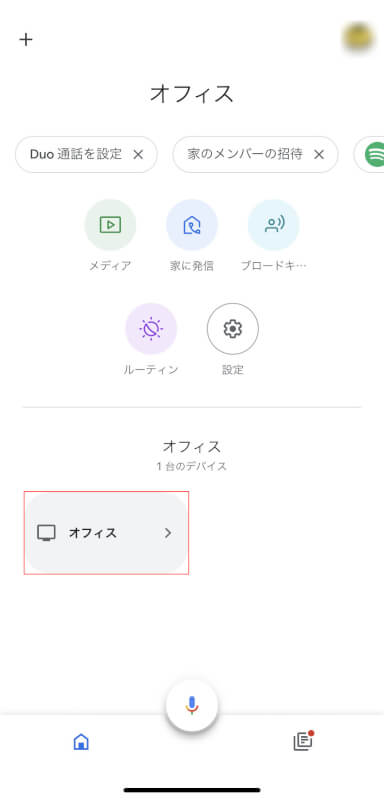
Google Nest Hubのタイル(例:オフィス)を長押しします。
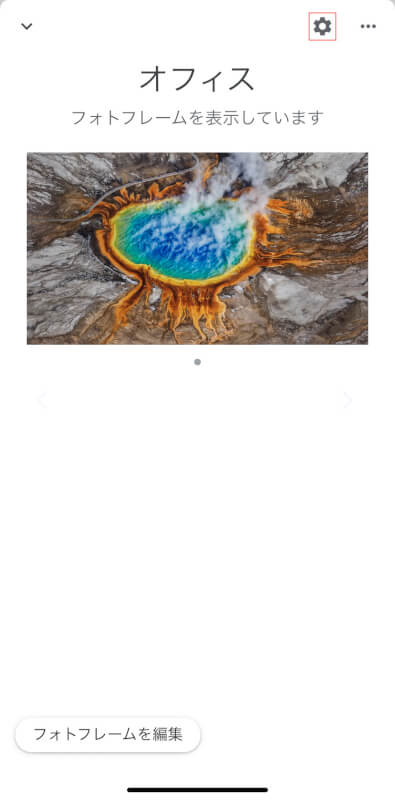
設定アイコンを選択します。
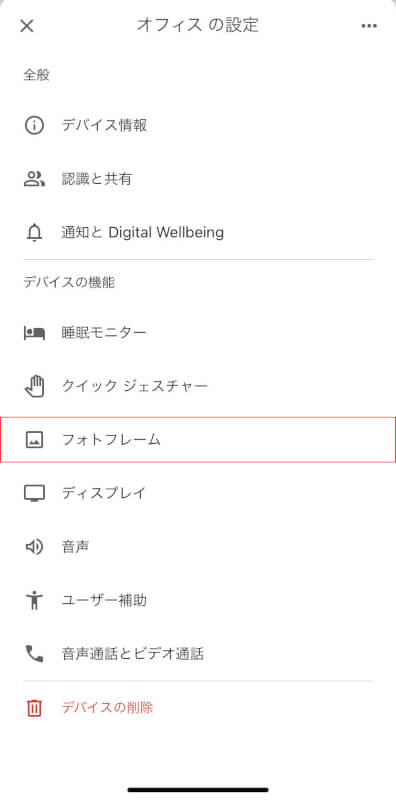
フォトフレームを選択します。
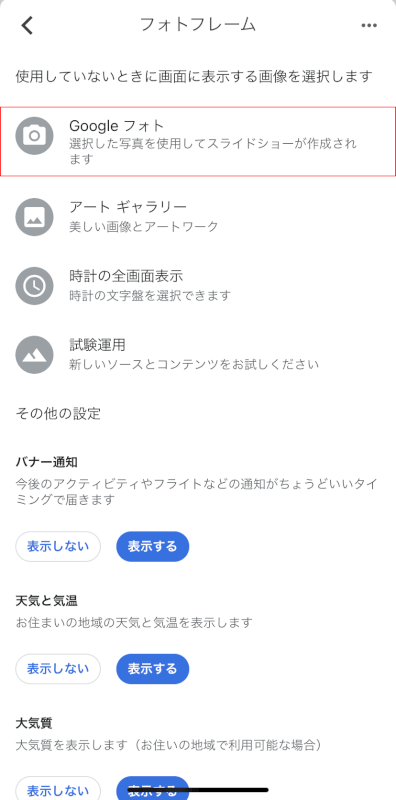
この画面では、Google Nest Hubのフォトフレームに表示するコンテンツを選択することができます。
ここでは例として、Google フォトを選択します。
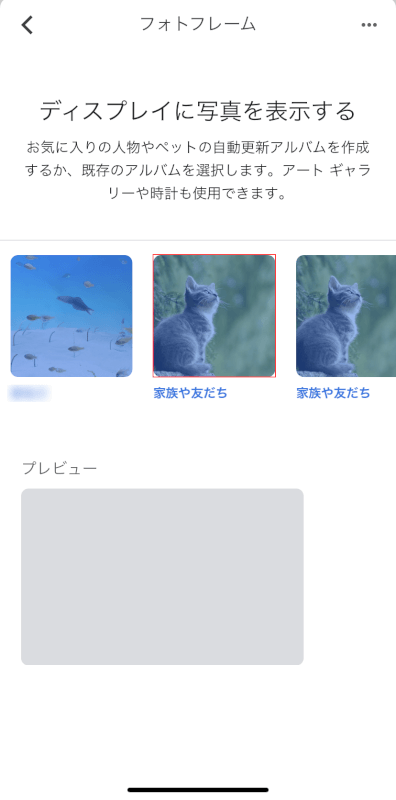
Google Nest Hubと紐づいているアカウントの「Google フォト」が表示されます。
フォトフレームに表示させたいアルバム(例:家族や友だち)を選択します。
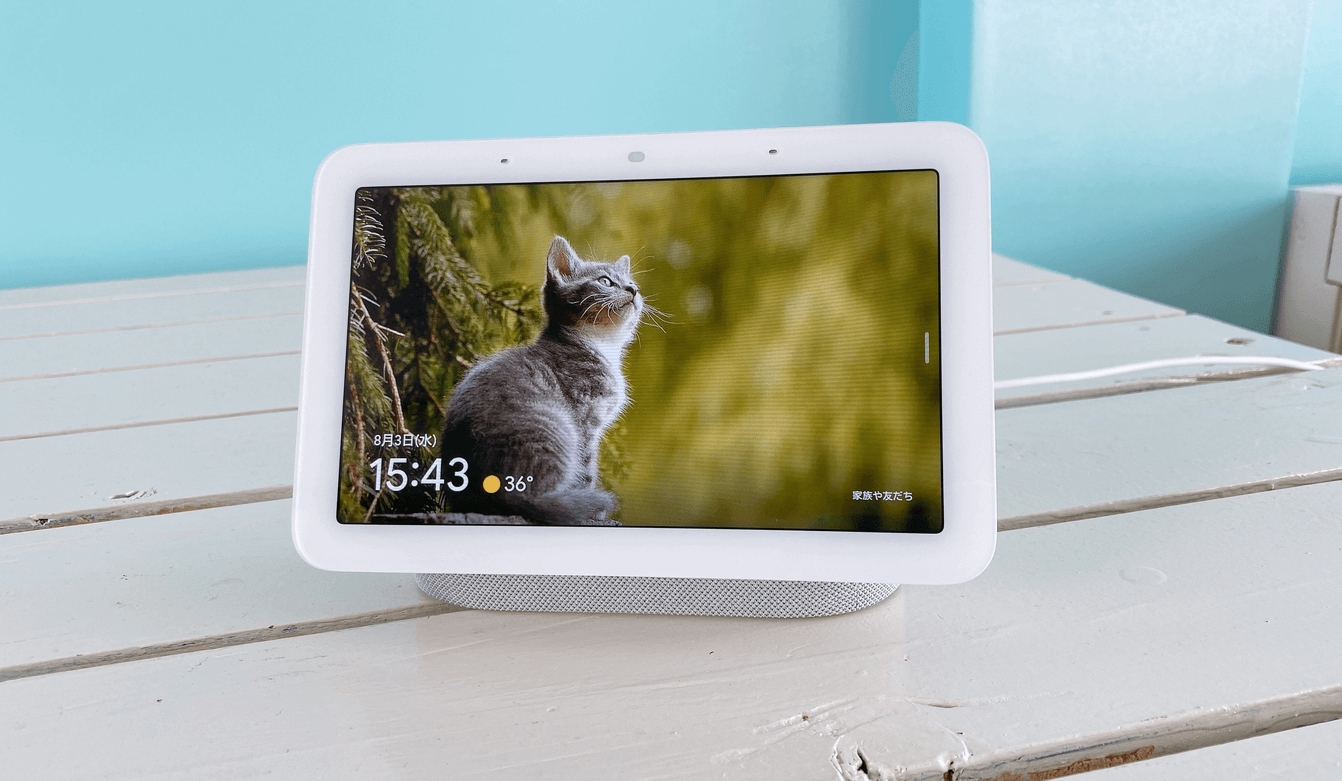
選択したGoogle フォトの写真が、フォトフレームにスライドショーで表示されるようになりました。
フォトフレームを動画にする方法
Google Nest Hubでは、フォトフレームに動画を設定することはできません。
フォトフレームに設定できるのは、2022年8月現時点で「Google フォトの写真」「アートギャラリー」「時計」「Google ウェザーフロッグ(試験運用)」のみとなります。
フォトフレームが表示されない場合
Google Nest Hubのフォトフレームが真っ暗になっていて表示されないという場合は、以下の記事を参考に再起動を実行してみてください。
再起動は、なんらかの問題が発生したときに有効な対処法の1つです。
Google Homeアプリから遠隔で再起動する方法もご紹介していますので、参考にしてみてください。